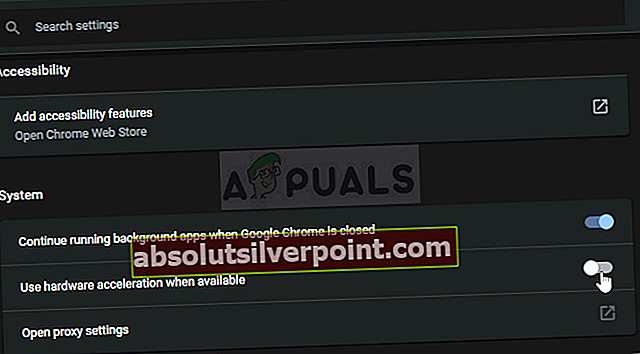SSL pomeni Secure Sockets Layer in se aktivno uporablja pri prenosu informacij prek vtičnic TCP. Google Chrome uporablja SSL tudi za komunikacijo z varnimi spletnimi mesti, kot so Google, YouTube, Facebook itd.

Sporočilo o napaki „ERR_SSL_VERSION_INTERFERENCE'Je precej stara in sega v stare čase brskalnika Chrome. Ta napaka predvsem pomeni, da obstaja težava pri določanju različice SSL ali da je v računalniku konflikt različice SSL. To sporočilo o napaki se običajno reši takoj, brez težav.
Kaj povzroča sporočilo o napaki ‘ERR_SSL_VERSION_INTERFERENCE’ v Google Chromu?
To sporočilo o napaki se ponavadi izsledi v nastavitvah Google Chroma, vključno s TLS itd. Vendar smo tudi opazili, da je za sprožitev te napake odgovorna tudi neodvisna protivirusna programska oprema. Nekateri razlogi, zaradi katerih lahko pride do tega sporočila o napaki, so med drugim:
- TLS 1.3: Če onemogočite TLS 1.3, sporočilo o napaki takoj odpravi. Transport Layer Security se v Google Chromu pogosto spopada s SSL.
- Protivirusna programska oprema: V več protivirusnih programih je pogosto omogočena spletna zaščita. Morda poskušajo zaščititi vaše brskanje, vendar se lahko namesto tega spopadejo s SSL.
- Začasni podatki: Chrome vsake toliko časa shrani začasne podatke, da uporabnikom omogoči boljšo izkušnjo in funkcijo. Ti začasni podatki so lahko v nasprotju z nastavitvami SSL in povzročijo sporočilo o napaki.
- Poškodovane namestitvene datoteke: V zelo redkih primerih ima Chrome morda poškodovane ali nepopolne namestitvene datoteke.
Preden začnemo z rešitvami, se prepričajte, da ste prijavljeni kot skrbnik v računalniku in imate aktivna odprta internetna povezava. Aktivna internetna povezava pomeni, da uporabljate zasebno omrežje brez požarnih zidov in strežnikov proxy (za razliko od javnih omrežij, ki so običajno prisotna v bolnišnicah in na javnih mestih).
1. rešitev: Onemogočanje TLS 1.3
TLS (Transport Layer Security) je kriptografski protokol, katerega namen je zagotoviti celovito varnost povezav prek interneta. Tudi predhodnik TLS, SSL (Secure Socket Layer), se uporablja tudi danes, njegova različica 3.0 pa je osnova za TLS 1.0. Videli smo številne primere, ko je onemogočanje TLS 1.3 iz Chroma takoj rešilo sporočilo o napaki. Lahko poskusimo s tem in preverimo, ali to odpravlja težavo.
- Odprite novo okno v Chromu in v naslovno vrstico vnesite naslednji naslov in pritisnite Enter.
chrome: // zastavice
- Zdaj poiščite TLS v iskalnem polju na vrhu. Videli boste, da se vnos TLS 1.3 prikaže v spodnjih rezultatih.

- Zdaj nastavite možnost na Onemogočeno. Shranite spremembe in zapustite. Zdaj znova zaženite računalnik in poskusite znova dostopati do spletnega mesta, ki je povzročalo težavo.
2. rešitev: Onemogočanje protivirusne programske opreme
Drug razlog za to napako je motenje protivirusne programske opreme, nameščene v vašem računalniku. Obstaja več možnosti, ki računalnik ščitijo tudi s filtriranjem spletnih storitev. Nekatere od teh storitev vključujejo 'Avast Web Shield' in 'Kaspersky Internet Security' itd.
V tej rešitvi morate preveriti sebe in preverite, ali so v vašem protivirusnem programu nastavitve, ki bi lahko zagotavljale internetno zaščito. V bistvu iščete vse, kar spremlja vašo internetno aktivnost.

Zato je priporočljivo, da onemogočite protivirusni program ali preprečite nekatere njegove ščite, ki skenirajo vaše dejavnosti v internetu. Vedno ga lahko znova vklopite, ko ste prepričani, da to ne povzroča težave.
Rešitev 3: Preverjanje datuma in ure
SSL za pravilno delovanje takih informacij o brskalniku in sistemskih nastavitvah uporablja nekatere parametre, ki jih ponuja vaš sistem. V teh nastavitvah sta tudi datum in čas vašega sistema, ki deluje kot časovni žig. Če čas ni pravilno nastavljen, boste prejeli to sporočilo o napaki. Zato je priporočljivo popraviti čas in preveriti, ali to odpravlja to težavo.
- Pritisnite Windows + R, vnesite »nadzor"V pogovornem oknu in pritisnite Enter.
- Na nadzorni plošči izberite »Datum in čas"Ali"Ura in regija”Glede na vrsto izbrane nadzorne plošče (kategorija ali velike ikone).

- Ko se ura odpre, kliknite »Spremenite datum in uro". Zdaj nastavite pravi čas in izberite tudi pravilno regijo.

- Shranite spremembe po popravku ure in datuma ter znova zaženite računalnik. Zdaj poskusite dostopati do spletnega mesta in preveriti, ali je težava odpravljena. Nastavite lahko tudi časovni pas samodejno
4. rešitev: Brisanje podatkov brskanja
Preden v celoti ponovno namestimo Chrome iz vašega sistema, bomo poskušali počistiti vse podatke brskanja in druge začasne informacije, ki jih brskalnik shrani v vaš računalnik. To lahko težavo odpravi, če se težava pojavlja samo zaradi slabih datotek v računalniku. Podatki o brskanju bodo izbrisani iz vašega računa, prijavljenega v Chrome. Če ne želite izbrisati podatkov iz celotnega računa, se lahko odjavite iz računa in nato nadaljujete.
- Pritisnite Ctrl + Shift + Del s tipkovnice Chrome se odpre.
- Izberite zavihek Napredno, izberite časovno obdobje kot Ves čas. Preveri vse elemente in kliknite Počisti podatke.

- Znova zaženite računalnik in odprite Chrome. Poskusite dostopati do spletnega mesta in preverite, ali je težava v celoti odpravljena.
5. rešitev: Ponovna namestitev Chroma
Namesto ponastavitve brskalnika Google Chrome lahko nadaljujemo z njegovo namestitvijo v vaš sistem. Če so namestitvene datoteke aplikacije poškodovane ali manjkajo, boste deležni nepričakovanega vedenja, kakršno je obravnavano. Najprej bomo pravilno odstranili Chrome in po izbrisu AppData namestili novo različico.
- Pritisnite Windows + R, vnesite »appwiz.cpl"V pogovornem oknu in pritisnite Enter.
- Poiščite v upravitelju aplikacij Google Chrome, z desno miškino tipko kliknite in izberite Odstrani.

- Zdaj pritisnite Windows + R in vnesite »%podatki aplikacije%"V naslovu in pritisnite Enter.
- V podatkih aplikacije poiščite Google> Chrome. Izbrišite mapo Chrome iz imenika.

- Zdaj pojdite na uradno spletno mesto Google Chrome in Prenesi najnovejšo različico na dostopno mesto.

- Teči izvršljiv in namestite Chrome. Zdaj poskusite dostopati do spletnega mesta, ki ga uporablja, in preverite, ali še vedno prejemate sporočilo o napaki.
6. rešitev: Onemogočanje strojnega pospeševanja
V nekaterih primerih to težavo povzroča strojni pospešek v Chromu, zato ga bomo v tem koraku popolnoma onemogočili in nato preverili, ali je napaka odpravljena. Za to:
- Odprite Chrome in odprite nov zavihek.
- Kliknite na "Tri pike" v zgornjem desnem kotu in izberite »Nastavitve« s seznama.

- Pomaknite se navzdol in kliknite na »Napredno«.
- Pod "Sistem" naslovu, onemogočite »Uporabi strojno pospeševanje, ko je na voljo« možnost.
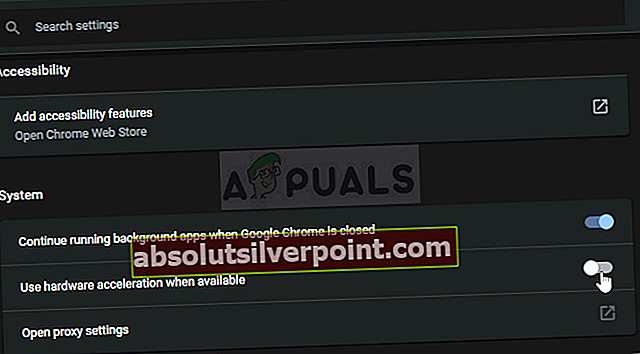
- Preverite, ali težava še vedno obstaja.